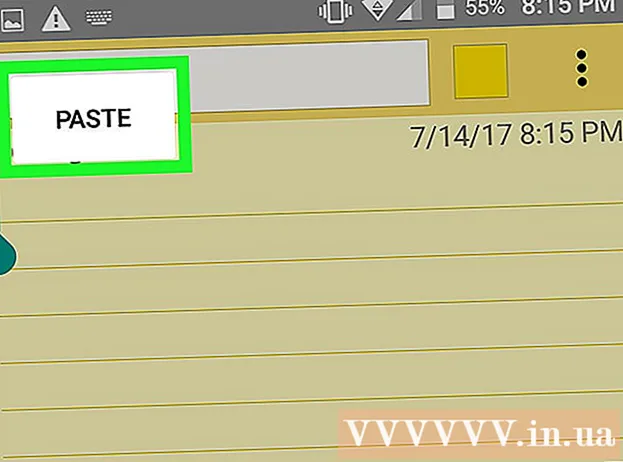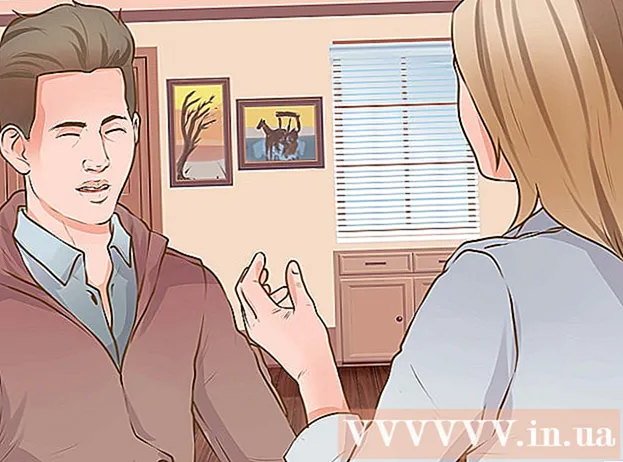작가:
Tamara Smith
창조 날짜:
27 1 월 2021
업데이트 날짜:
1 칠월 2024

콘텐츠
안전 모드는 반드시 필요한 구성 요소 만 시작되는 Windows 문제 해결 모드입니다. 이를 통해 일반 모드에서 제거 할 수없는 바이러스, 스파이웨어 또는 불량 드라이버를 제거 할 수 있습니다. 아래 지침에 따라 컴퓨터를 안전 모드로 부팅하십시오.
단계로
3 가지 방법 중 1 : Windows 8
- 안전 모드로 부팅하도록 컴퓨터를 설정합니다. 이 단계는 컴퓨터가 현재 일반 모드로 부팅 할 수있는 경우에만 작동합니다. Windows를 시작할 수 없으면 바로 다음 단계로 이동하십시오.
- "실행"창을 엽니 다. Windows 키와 R을 동시에 눌러이를 수행합니다.

- "msconfig"를 입력하고 Enter 키를 누릅니다.

- 탭 메뉴 "시작"에서 안전 모드 (최소)를 선택합니다.

- 이제 Windows는 다음에 안전 모드로 부팅됩니다. 다음에 안전 모드를 다시 선택할 수 있습니다.

- "실행"창을 엽니 다. Windows 키와 R을 동시에 눌러이를 수행합니다.
 로그인 화면에서 전원 버튼을 클릭합니다. Windows에 로그인 할 수없는 경우이 방법을 사용하십시오. Shift 키를 누른 상태에서 "다시 시작"을 클릭합니다. 이제 부팅 후 시작 설정으로 바로 이동합니다.
로그인 화면에서 전원 버튼을 클릭합니다. Windows에 로그인 할 수없는 경우이 방법을 사용하십시오. Shift 키를 누른 상태에서 "다시 시작"을 클릭합니다. 이제 부팅 후 시작 설정으로 바로 이동합니다.  안전 모드를 선택하십시오. 부팅 설정 메뉴에서 아래로 스크롤하여 "네트워킹이있는 안전 모드"를 선택합니다. 네트워크 드라이버가 문제라고 생각되면 컴퓨터를 일반 (최소) 안전 모드로 시작할 수 있습니다.
안전 모드를 선택하십시오. 부팅 설정 메뉴에서 아래로 스크롤하여 "네트워킹이있는 안전 모드"를 선택합니다. 네트워크 드라이버가 문제라고 생각되면 컴퓨터를 일반 (최소) 안전 모드로 시작할 수 있습니다.
3 가지 방법 중 2 : Windows XP, Vista, 7
 컴퓨터를 다시 시작하십시오. 로고가 나타나는 순간부터 F8 키를 누르고 있습니다. 그러면 "고급 부팅 옵션"화면이 열립니다.
컴퓨터를 다시 시작하십시오. 로고가 나타나는 순간부터 F8 키를 누르고 있습니다. 그러면 "고급 부팅 옵션"화면이 열립니다. - F8을 너무 일찍 누르면 오류가 발생할 수 있습니다. 이 경우 컴퓨터를 다시 시작하고 다시 시도하십시오.
- Windows 로고가 나타나면 F8 키를 너무 늦게 누른 것입니다. Windows 로그인 프롬프트가 나타날 때까지 기다렸다가 컴퓨터를 끄고 다시 시도하십시오.
 원하는 안전 모드를 선택하십시오. 안전 모드, 네트워킹이있는 안전 모드 및 명령 프롬프트가있는 안전 모드 중에서 선택할 수 있습니다.
원하는 안전 모드를 선택하십시오. 안전 모드, 네트워킹이있는 안전 모드 및 명령 프롬프트가있는 안전 모드 중에서 선택할 수 있습니다. - 첫 번째 옵션 (안전 모드)은 최소한의 드라이버와 인터넷 연결없이 Windows를 부팅합니다. 이것은 바이러스 및 기타 맬웨어를 다루는 경우 권장되는 방법입니다.

- 네트워킹이 포함 된 안전 모드는 Windows를 안전 모드로 시작하고 인터넷이나 네트워크의 다른 컴퓨터에 연결하는 데 필요한 네트워크 드라이버 및 서비스를로드합니다.

- 명령 프롬프트가있는 안전 모드는 일반 Windows 인터페이스 대신 명령 프롬프트 창을 사용하여 Windows를 안전 모드로 시작합니다. 이 옵션은 IT 전문가와 관리자를위한 것입니다.

- 첫 번째 옵션 (안전 모드)은 최소한의 드라이버와 인터넷 연결없이 Windows를 부팅합니다. 이것은 바이러스 및 기타 맬웨어를 다루는 경우 권장되는 방법입니다.
 Enter를 누르십시오. 이제 컴퓨터가 안전 모드로 다시 시작됩니다. 다음에 컴퓨터가 정상 모드로 부팅을 시도합니다.
Enter를 누르십시오. 이제 컴퓨터가 안전 모드로 다시 시작됩니다. 다음에 컴퓨터가 정상 모드로 부팅을 시도합니다. - Windows가 항상 안전 모드로 부팅되도록하려면 다음을 수행하십시오.
- "실행"창을 엽니 다. Windows 키와 R을 동시에 누릅니다.

- "msconfig"를 입력하고 Enter를 누릅니다.

- 시작 탭 메뉴를 클릭하십시오. "안전 모드"를 선택하고 "최소"를 선택하십시오. 적용을 클릭하면 지금부터 컴퓨터가 안전 모드로 부팅됩니다.

- 이 작업을 취소하려면 단계를 반복하고 "안전 모드"를 다시 선택 취소하십시오.

- "실행"창을 엽니 다. Windows 키와 R을 동시에 누릅니다.
3 가지 방법 중 3 : 여러 운영 체제
 컴퓨터를 다시 시작하십시오. 컴퓨터에 여러 운영 체제가 설치되어있는 경우 화살표 키를 사용하여 안전 모드에서 시작할 운영 체제를 강조 표시합니다.
컴퓨터를 다시 시작하십시오. 컴퓨터에 여러 운영 체제가 설치되어있는 경우 화살표 키를 사용하여 안전 모드에서 시작할 운영 체제를 강조 표시합니다. - 여러 버전의 Windows가 설치되어 있고 이전 시스템을 안전 모드로 부팅하려면 "이전 버전의 Windows"를 선택하십시오.
 Enter 키를 누른 다음 즉시 F8 키를 반복해서 누르기 시작합니다. 이제 고급 부팅 옵션 메뉴가 나타납니다.
Enter 키를 누른 다음 즉시 F8 키를 반복해서 누르기 시작합니다. 이제 고급 부팅 옵션 메뉴가 나타납니다. - Windows 로고가 나타나면 컴퓨터를 다시 시작하여 다시 시도해야합니다.
 안전 모드를 선택하십시오. 선택할 수있는 여러 옵션 또는 모드가 있습니다. 원하는 옵션을 선택하고 Enter를 누르십시오.
안전 모드를 선택하십시오. 선택할 수있는 여러 옵션 또는 모드가 있습니다. 원하는 옵션을 선택하고 Enter를 누르십시오.
팁
- 운영 체제가 부팅되지 않으면 일반적으로 Ctrl + Alt + Del을 눌러 재부팅 할 수 있습니다.
경고
- 당신이 무엇을하는지 모른다면 이것을 시작하지 마십시오. 이 경우, 그것에 대해 더 잘 아는 사람이 수행하도록하십시오.